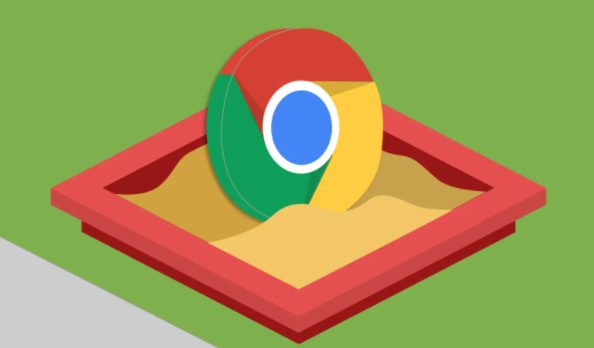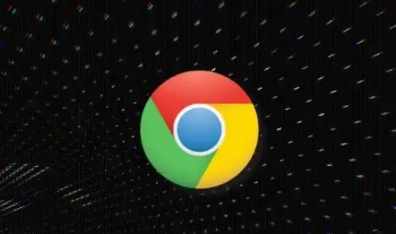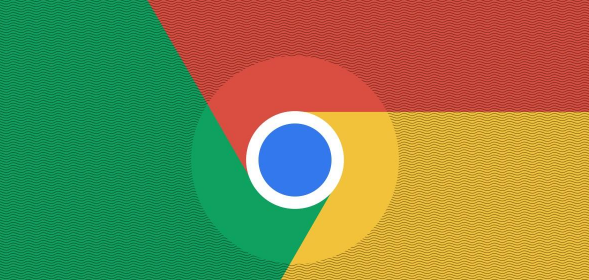详情介绍

1. 创建文件夹分类:在书签栏右侧点击三个点,选择“添加文件夹”。输入文件夹名称如“工作”“娱乐”“学习”等,然后点击“保存”。将相关的书签拖拽到对应的文件夹中,方便查找与管理,提高信息检索效率。
2. 移动或复制书签:打开相关网页后,点击右上角的星形图标,选择“书签栏”,然后选择刚创建的文件夹并点击“完成”。这样,新的书签就会出现在指定文件夹中。也可以在书签管理器中,右键点击要移动的书签,选择“移动到”选项,然后选择目标文件夹。
3. 重命名和删除书签:点击右上角的三个点,选择“书签管理器”。在书签管理器中找到要修改的书签,右键点击选择“编辑”或“删除”。可以根据实际情况对书签名称进行修改,使其更清晰明了,或者删除不需要的书签。
4. 整理书签顺序:在书签管理器中,可以直接拖放书签以重新排列它们的顺序,将常用的书签放在前面,方便快速访问。
5. 利用插件辅助管理:推荐使用“批量清理书签插件 Bookmarks clean up”等插件来帮助整理书签。这些插件可以快速识别和处理重复、失效的书签,提高书签管理的效率。但要注意,如果存在需要科学上网的链接,一定要采用合适的网络环境,不然会被当做失效的链接。
综上所述,通过创建文件夹分类、移动或复制书签、重命名和删除书签、整理书签顺序以及利用插件辅助管理等技巧,您可以高效地管理谷歌浏览器中的书签,提升浏览体验和信息检索效率。